■ 팝업창 정보입력
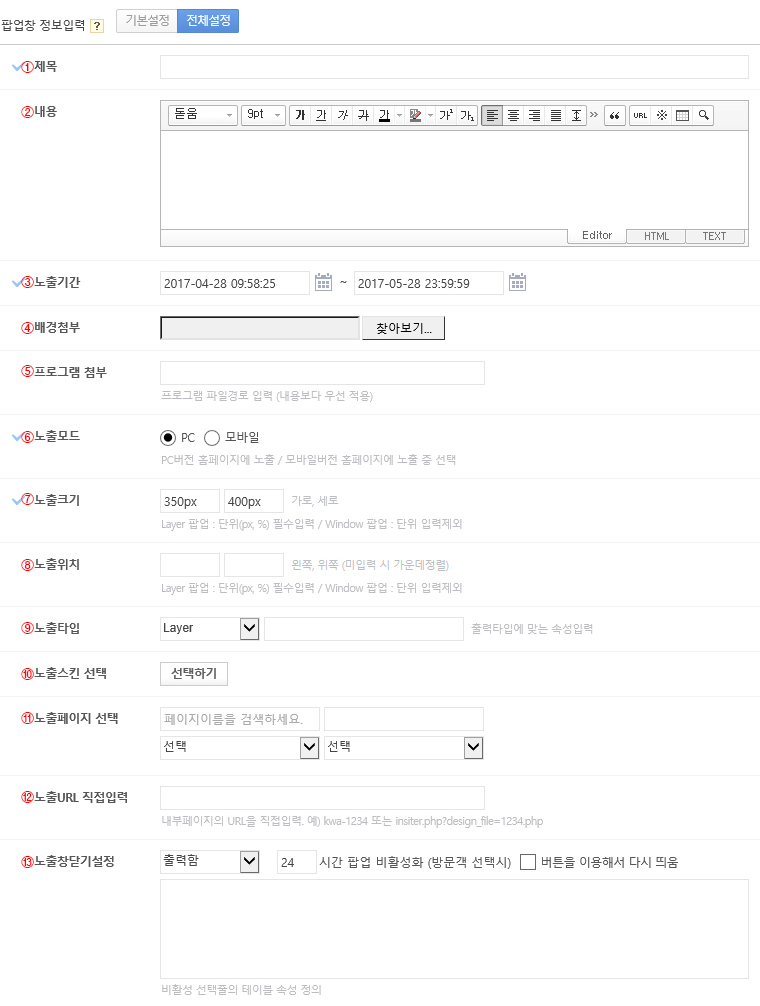
① 제목
팝업의 제목을 입력하세요. 제목은 팝업에 노출되지 않습니다.
② 내용
팝업에 노출될 내용을 입력하세요.
내용에 링크를 걸어야 할 경우 에디터 기능 중에서 'URL' 버튼을 눌러서 링크를 설정하실 수 있습니다.
③ 노출기간 (필수입력)
팝업이 노출되는 기간을 선택하세요. 시작일, 종료일 순서입니다.
입력하지 않으면 팝업이 나오지 않습니다.
④ 배경첨부
팝업의 배경이미지를 첨부하세요.
⑤ 프로그램 첨부
프로그램파일을 만드신 경우 경로/파일명.확장자 형식으로 입력하세요. 내용보다 우선 적용됩니다.
예시) www/filename.php
⑥ 노출모드
팝업이 노출될 모드를 선택하세요.
⑦ 노출크기 (필수입력)
팝업의 가로x세로 크기를 입력하세요.
1) Layer 팝업 : 단위(px 또는 %)를 입력하세요. 단위를 입력하지 않으면 팝업이 나오지 않습니다.
2) Window 팝업 : 단위를 생략하세요.
⑧ 노출위치
팝업의 왼쪽, 위쪽 위치를입력하세요.
미입력시 가운데로 정렬됩니다. 단, 가운데 정렬은 팝업이 한 개 일 때만 적용됩니다.
1) Layer 팝업 : 단위를 포함하여 입력하세요
2) Window 팝업 : 단위를 생략하세요.
⑨ 노출타입
1) Layer : 노출페이지에 레이어형식으로 겹쳐서 띄웁니다. 노출페이지창을 닫으면 레이어가 함께 닫힙니다.
2) Window : 노출페이지창과 별도로 새창에 띄웁니다. 노출페이지창을 닫아도 팝업창이 유지됩니다.
⑩ 노출스킨 선택
버튼을 클릭하면 스킨 리스트가 열립니다. 원하는 스킨을 선택하면 적용되고, 선택해제를 클릭하면 해제됩니다.
⑪ 노출페이지 선택
팝업이 노출될 페이지를 선택하세요.
주의 home.php 를 제외한 모든 페이지들은 레이아웃이 있어야만 팝업이 뜹니다.
⑫ 노출URL 직접입력
노출될 페이지의 링크를 직접 입력하세요.
⑬ 노출창닫기설정
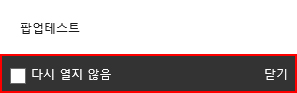
1) 출력함/출력안함 : 팝업 하단에 다시열지않음 옵션을 띄우려면 출력함으로 선택하세요.
2) 비활성화시간 : 24를 입력하면 방문객이 다시열지않음에 체크했어도 24시간 뒤에 다시 출력됩니다.
3) 버튼을 이용해서 다시띄움 : 다시띄움 기능을 이용하시려면 체크하세요. ▶다시띄움 매뉴얼 바로가기
4) 비활성 영역의 배경색이나 글씨크기 등 속성을 변경하시려면 수정하세요.
■ 팝업창 효과설정
노출타입을 Layer로 선택한 경우에만 효과를 사용할 수 있습니다.
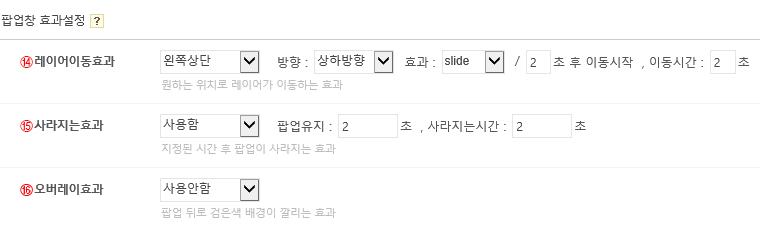
⑭ 레이어이동효과
1) 시작위치 : 레이어팝업의 이동효과가 시작되는 출발점을 선택하세요.
2) 방향 : 레이어팝업이 어느 방향으로 이동하는지 선택하세요.
3) 효과 : 이동효과를 선택하세요.
4) 시작시간 : 레이어팝업이 오픈되고 몇 초 뒤 이동하기 시작할 것인지를 입력하세요.
5) 이동시간 : 레이어팝업이 몇 초 동안 이동될 것인지를 입력하세요.
⑮ 사라지는효과
1) 사용여부 : 사라지는효과 사용여부를 선택하세요.
2) 팝업유지 : 레이어팝업이 몇 초 동안 열려있을 것인지를 입력하세요.
3) 사라지는시간 : 레이어팝업이 몇 초 동안 사라질 것인지를 입력하세요.
⑯ 오버레이효과
레이어팝업 뒤로 반투명한 검은색 배경이 깔리는 효과를 사용할 것인지 선택하세요.
※ V2를 사용하실 경우, 팝업을 사용하시기 전 추가기능에서 '팝업관리'를 추가해주세요.
추가기능 - 팝업사용하기 매뉴얼 링크 안내 : https://bos.kr/kwa-manual_v-1733
■ 내용입력
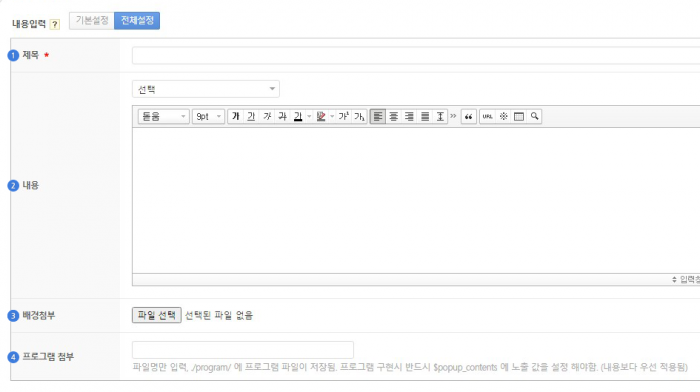
① 제목
팝업의 제목을 입력하세요. 제목은 팝업에 노출되지 않습니다.
② 내용
팝업에 노출될 내용을 입력하세요.
내용에 링크를 걸어야 할 경우 에디터 기능 중에서 'URL' 버튼을 눌러서 링크를 설정하실 수 있습니다.
③ 배경첨부
팝업의 배경이미지를 첨부하세요.
④ 프로그램첨부
1. 프로그램 파일을 만드신 경우, 경로/파일명.확장자 형식으로 입력하세요. 내용보다 우선 적용됩니다.
예시) public_html/filename.php
2. 슬라이드 팝업창 사용 방법
- 슬라이드 팝업창을 사용하시려면 jCarouselLite.php 파일을 첨부하신 후, 나머지는 일반 팝업창과 동일하게 값을 입력 및 선택하여 이용하시면 됩니다.
3. 슬라이드 팝업창 사용 시 주의 사항
- 슬라이드 팝업창은 1개만 사용 가능
- 일반 팝업창과 함께 사용 가능
■ 노출설정
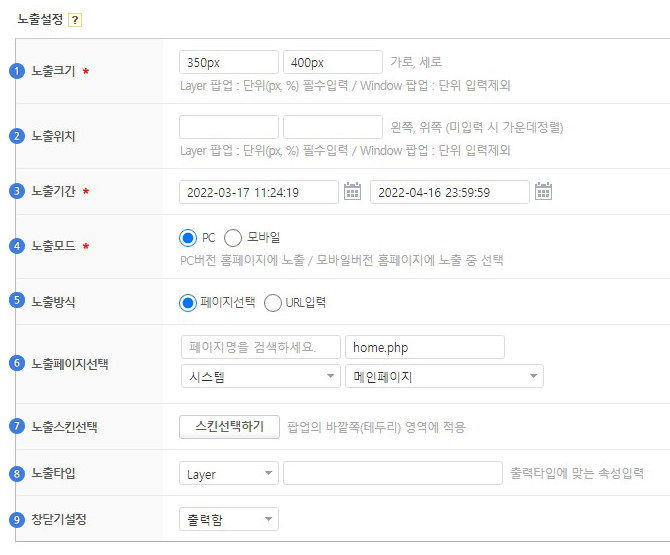
① 노출크기
팝업의 가로x세로 크기를 입력하세요.
⑧ 노출타입에 따라
1) Layer팝업 : 단위(px 또는 %)를 입력하세요. 단위를 입력하지 않으면 팝업이 나오지 않습니다.
2) Window핍업 : 단위를 생략하세요.
② 노출위치
팝업의 왼쪽, 위쪽 위치를 입력하세요.
미입력시, 가운데로 정렬됩니다. 단, 가운데 정렬은 팝업이 한 개 일 때만 적용됩니다.
③ 노출기간
팝업이 노출될 기간을 설정해주세요.
④ 노출모드
팝업이 노출될 모드(PC, Mobile)를 선택해주세요.
⑤ 노출방식
1) 페이지선택 : 페이지명을 검색 또는 선택합니다.
2) URL 입력 : 사이트 내의 페이지 URL을 직접 입력합니다.
⑥ 노출페이지선택
1) 페이지선택 : 팝업이 노출될 페이지를 선택하세요.
주의 : home.php를 제외한 모든 페이지들은 레이아웃이 있어야만 팝업이 뜹니다.
2) URL 입력 : 팝업이 노출될 페이지의 URL을 입력하세요.
⑦ 노출스킨선택
버튼을 클릭하면 스킨 리스트가 열립니다. 원하는 스킨을 선택하면 적용되고, 선택해제를 클릭하면 해제됩니다.
⑧ 노출타입
1) Layer : 노출 페이지에 레이어 형식으로 겹쳐서 띄웁니다. 노출 페이지창을 닫으면 레이어가 함께 닫힙니다.
2) Window : 노출 페이지창과 별도로 새창에 띄웁니다. 노출 페이지 창을 닫아도 팝업창이 유지됩니다.
⑨ 창닫기 설정
- 출력함 / 출력안함 : 팝업 하단에 '다시열지않음'옵션을 띄우려면 출력함으로 선택하세요.
- 출력함으로 선택시, 비활성화시간은 24시간으로 자동입력 됩니다.
시간을 변경하고 싶으시면 원하는 시간으로 입력해주세요.
- 버튼을 이용해서 다시 띄움 : 다시띄움 기능을 이용하려면 체크하세요. ▶다시띄움 매뉴얼 바로가기
■ 시간설정
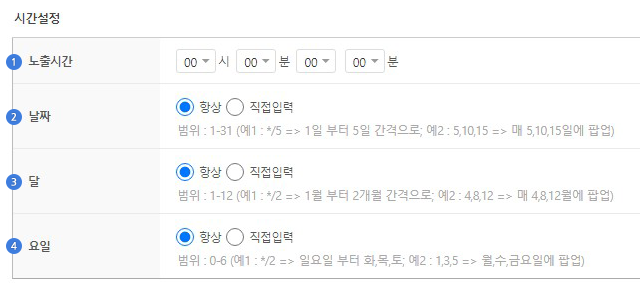
① 노출시간
설정한 시간 동안만 팝업이 노출됩니다.
② 날짜 / ③ 달 / ④ 요일
- 항상 : 노출기간에 설정된 날 동안 팝업이 노출됩니다.
- 직접입력 : 특정 기간(특정일, 특정월, 특정 요일)동안 팝업이 노출됩니다.
■ 효과설정
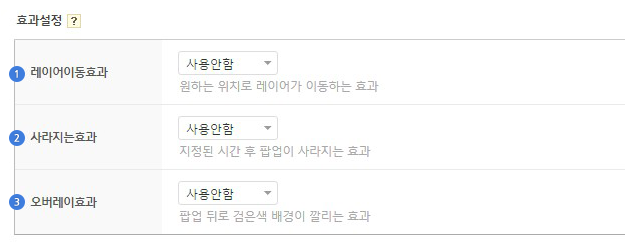
*노출타입을 'Layer'로 선택한 경우에만 효과를 사용할 수 있습니다.
① 레이어이동효과 : 원하는 위치로 레이어가 이동하는 효과입니다.

1) 사용여부&시작위치
레이어팝업의 이동효과를 사용하지 않는다면 '사용안함'으로
레이어팝업의 이동효과를 사용한다면 시작되는 출발점을 선택하세요.
2) 방향 : 레이어팝업이 어느 방향으로 이동할지 선택하세요.
3) 효과 : 이동효과를 선택하세요.
4) 시작시간 : 레이어팝업이 오픈되고 몇 초 뒤에 이동하기 시작할 것 인지를 입력하세요.
5) 이동시간 : 레이어팝업이 몇 초 동안 이동 될 것 인지를 입력하세요.
② 사라지는효과 : 지정된 시간 후 팝업이 사라지는 효과입니다.

1) 사용여부 : 사라지는효과 사용여부를 선택하세요.
2) 팝업유지 : 레이어팝업이 몇 초 동안 열려있을 것 인지를 입력하세요.
3) 사라지는 시간 : 레이어 팝업이 몇 초 동안 사라질 것 인지를 입력하세요.
③ 오버레이효과
레이어팝업 뒤로 반투명한 검은색 배경이 깔리는 효과를 사용할 것인지 선택하세요.

